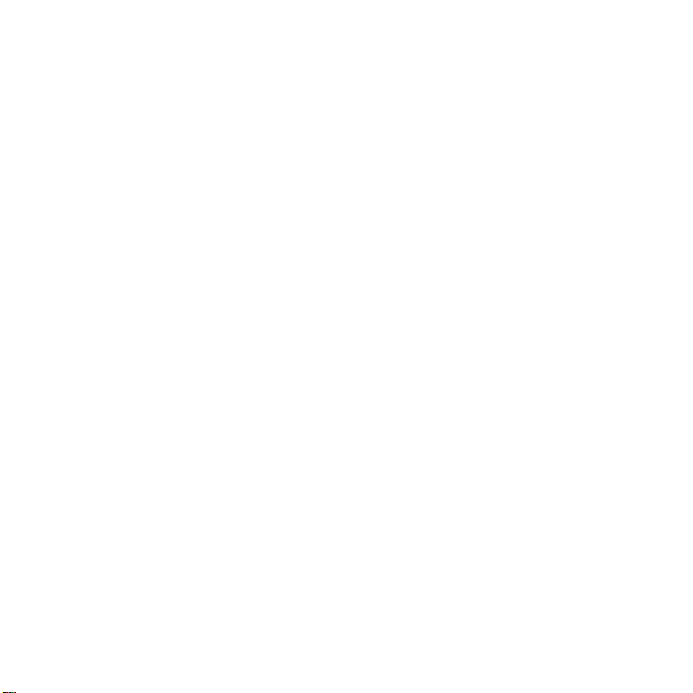
Kazalo
Sony Ericsson W810i
Prvi koraki .......................... 4
Sestavljanje, kartica SIM, baterija,
vklop, meni ob zagonu, klici.
Spoznavanje telefona ...... 10
Telefon na kratko, uporaba menijev,
ikone, vpisovanje črk, meni aktivnosti,
upravitelj datotek.
Povezave ......................... 60
Internetne in e-poštne nastavitve,
sinhronizacija, Bluetooth, infrardeči
vmesnik, kabel USB, storitev
za posodobitve.
Dodatne funkcije ............. 70
Budilka, koledar, opravila, profili, ura
in datum, zaklepanje kartice SIM itd.
Klicanje ............................. 20
Klicanje, video klici, imenik, govorni
nadzor, klicne možnosti.
Sporočila .......................... 33
Besedilna in večpredstavnostna
sporočila, govorna sporočila, e-pošta,
Moji prijatelji.
Slike .................................. 44
Fotoaparat, kamera, slike.
Odpravljanje težav .......... 77
Zakaj telefon ne deluje tako, kot želim?
Pomembne informacije .... 83
Spletna stran družbe Sony Ericsson,
servis in podpora, varna in učinkovita
uporaba, licenčna pogodba za
končnega uporabnika, garancija,
declaration of conformity.
Stvarno kazalo ................ 92
Zabava .............................. 49
WALKMAN™, radio, PlayNow™,
melodije zvonjenja, MusicDJ™,
VideoDJ™, igre in drugo.
This is the Internet version of the user's guide. © Print only for private use.
1Kazalo
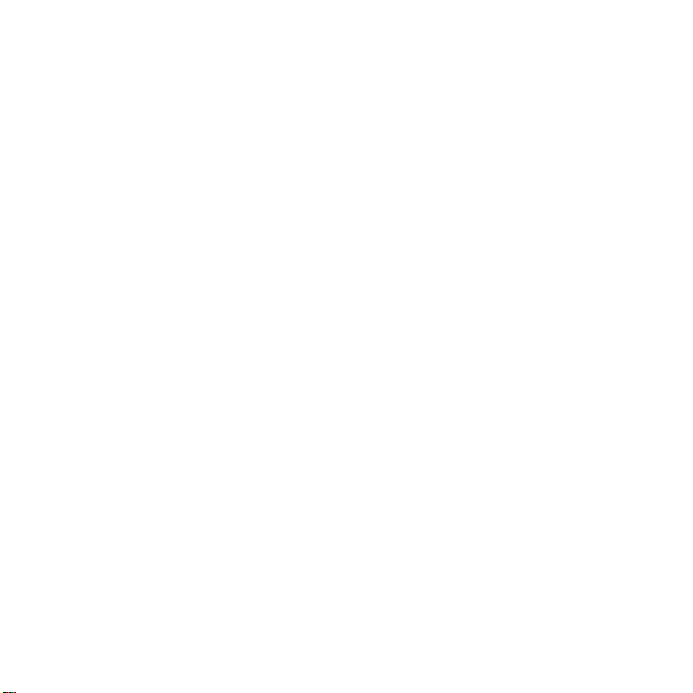
Sony Ericsson
GSM 850/900/1800/1900
Ta uporabniški pr iročnik izdaja družba Sony Erics son
Mobile Communications AB brez vsakega jamstva.
Izboljšave in spremembe tega uporabniškega
priročnika, ki so potrebne zaradi tipkarskih napak,
nenatančnih informacij ali izboljšav v programih
oziroma opremi, sme Ericsson Mobile
Communications AB uvesti kadarkoli in brez
vnaprejšnjega obvestila. Takšne spremembe bodo
vključene v naslednjih izdajah tega uporabniškega
priročnika.
Vse pravice pridržane.
©Sony Ericsson Mobile Communications AB,
2005
Številka publikacije: SL/LZT 108 8373 R1A
Pomnite:
Nekatere storitve, opisane v tem uporabniškem
priročniku, niso na voljo v vseh omrežjih. To velja
tudi za mednarodno številko GSM za klic v sili 112.
Če ste v dvomih, ali lahko uporabljate neko storitev,
se obrnite na svojega mobilnega operaterja ali
ponudnika storitev.
Pred uporabo telefona preberite poglavji Varna
in učinkovita uporaba in Omejena garancija.
Vaš mobilni telefon lahko prenaša, hrani in posreduje
dodatno vsebino, npr. zvonjenja. Uporabo take
vsebine lahko omejujejo ali prepovedujejo pravice
tretjih oseb, vključno z omejitvami zakona o avtorskih
pravicah, vendar ni omejena na navedeni zakon. Vi,
ne družba Sony Ericsson, ste odgovorni za dodatno
vsebino, ki jo prenesete v mobilni telefon ali jo
posredujete. Pred uporabo dodatne vsebine se
prepričajte, da imate licenco za uporabo ali da je
uporaba kako drugače dovoljena. Sony Ericsson
ne zagotavlja točnosti, celovitosti ali kakovosti
kakršnihkoli dodatnih vsebin ali vsebin tretjih oseb.
Družba Sony Ericsson ni pod nobenim pogojem
odgovorna za nepravilno uporabo dodatnih vsebin
ali vsebin tretje osebe.
Blagovna znamka Bluetooth in logotipi so last
podjetja Bluetooth SIG, Inc., družba Sony Ericsson
pa jih uporablja po licenci.
QuickShare, PlayNow, MusicDJ, PhotoDJ in VideoDJ
so blagovne znamke ali zaščitene blagovne znamke
družbe SonyEricsson Mobile Communications AB.
Memory Stick™, Memory Stick Duo™ in Memory
Stick PRO Duo™ so blagovne znamke ali zaščitene
blagovne znamke družbe Sony Corporation.
WALKMAN™ ter logotip in simbol WALKMAN™
so zaščitene blagovne znamke družbe Sony
Corporation.
Microsoft, Windows in PowerPoint so blagovne
znamke ali zaščitene blagovne znamke družbe
Microsoft v ZDA in/ali drugih državah.
QuickTime® je blagovna znamka družbe Apple
Computer, Inc. Mac OS je blagovna znamka družbe
Apple Computer, Inc., zaščitena v ZDA in drugih
državah.
Vsebuje tehnologijo Macromedia® Flash™ družbe
Macromedia, Inc. Copyright © 1995–2003
Macromedia, Inc. Vse pravice pridržane. Macromedia,
Flash, Macromedia Flash in Macromedia Flash Lite
so blagovne znamke ali zaščitene blagovne znamke
družbe Macromedia, Inc., v ZDA in drugih
državah/regijah.
spletno stran
http://www.macromedia.com/software/flash/about.
T9™ Text Input je zaščitena blagovna znamka
družbe Tegic Communications. T9™ Text Input je
uporabljen po licenci iz naslednjih patentov: U.S.
Pat. Nos. 5,818,437, 5,953,541, 5,187,480,
5,945,928 in 6,011,554; Canadian Pat. No. 1,331,057;
United Kingdom Pat. No. 2238414B; Hong Kong
Standard Pat. No. HK0940329; Republic of Singapore
Pat. No. 51383; Euro. Pat. No. 0 842 463
(96927260.8) DE/DK, FI, FR, IT, NL, PT, ES, SE,
GB; po vsem svetu so v pridobivanju dodatni patenti.
Java ter vse blagovne znamke in logotipi, ki temeljijo
na njej, so blagovne znamke ali zaščitene blagovne
znamke družbe Sun Microsystems, Inc. v ZDA
in drugih državah.
Če želite več informacij, obiščite
2 Kazalo
This is the Internet version of the user's guide. © Print only for private use.
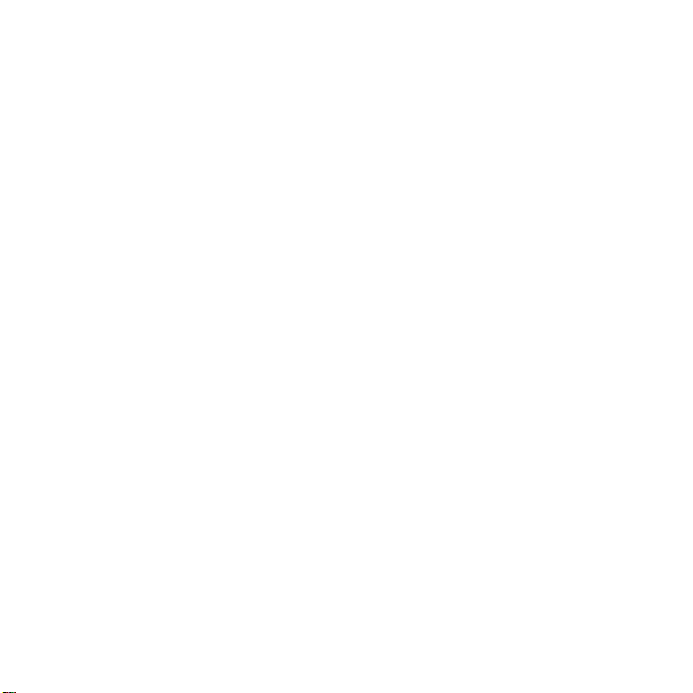
Licenčna pogodba za končnega uporabnika Sun™
Java™ J2ME™.
1 Omejitve: Programska oprema je zaupna informacija
z zaščitenimi avtorskimi pravicami in pripada družbi
Sun, ki skupaj s svojimi licenčnimi sodelavci obdrži
lastništvo vseh kopij. Uporabnik programske opreme
ne sme povratno prevajati, povratno zbirati, dešifrirati,
izločati ali drugače izvajati povratnega inženiringa.
Programske opreme ni dovoljeno posojati, dodeliti
ali podlicencirati, niti deloma niti v celoti.
2 Izvozni predpisi: Za programsko opremo in tehnične
podatke velja izvozna zakonodaja ZDA, vključno
z zakonom U.S. Export Administration Act in
njegovimi podzakonskimi predpisi, in morda veljajo
izvozni ali uvozni predpisi drugih držav. Kupec se
zavezuje, da bo popolnoma upošteval vse takšne
predpise in se strinja, da mora za izvoz, ponovni
izvoz ali uvoz programske opreme pridobiti ustrezne
licence. Programske opreme ni dovoljeno nalagati
ali na drug način izvažati (i) v naslednje države ali
za njihove držav ljane oz. pripa dnike: Kubo, Irak, Iran,
Severno Korejo, Libijo, Sudan, Sirijo (ta seznam
se lahko občasno spremeni) ali katerokoli državo,
za katero so ZDA uvedle embargo; (ii) komurkoli
na seznamu posebej označenih držav finančnega
ministrstva ZDA ali na seznamu za zavrnitev naročil
trgovinskega ministrstva ZDA.
3 Omejene pravice: Uporaba, kopiranje ali razkritje
s strani vlade ZDA je omejeno s pravicami v klavzulah
o tehničnih podatkih in računalniški programski
opremi v DFARS 252.227-7013(c) (1) (ii) in FAR
52.227-19(c) (2).
Lastnik avtorskih pravic dela programske opreme
v tem izdelku je © SyncML initiative Ltd. (1999–2002).
Vse pravice pridržane.
Druga omenjena imena izdelkov ali podjetij so lahko
blagovne znamke njihovih lastnikov.
Pridržujemo si vse pravice, ki niso izrecno
navedene v tem dokumentu.
This is the Internet version of the user's guide. © Print only for private use.
3Kazalo
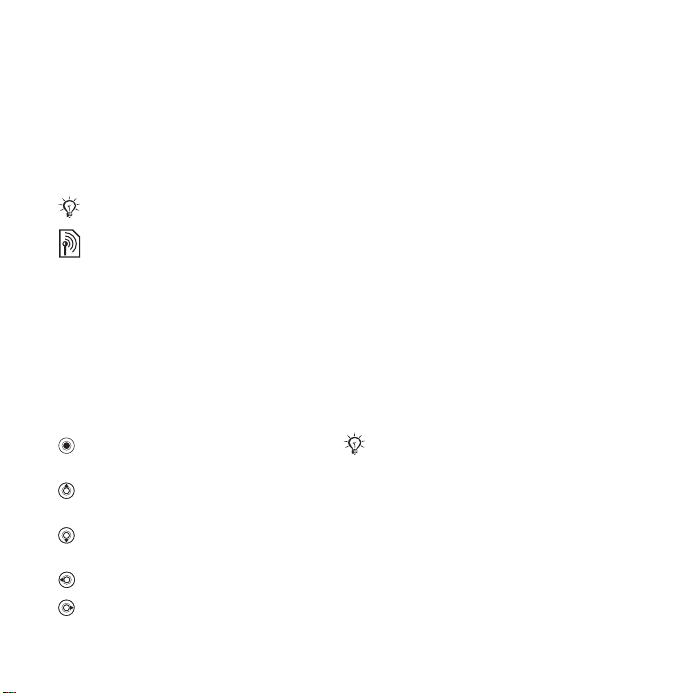
Prvi koraki
Sestavljanje, kartica SIM, baterija,
vklop, meni ob zagonu, klici.
Znaki v navodilih
V tem priročniku se pojavljajo naslednji
znaki za navodila:
Opomba.
Označuje, da je storitev ali
funkcija odvisna od omrežja ali
naročnine. Dodatne informacije
lahko dobite pri mobilnem
operaterju.
% Glejte tudi stran...
} Za pomikanje in izbiranje
uporabljajte izbirno ali
navigacijsko tipko,
% 14 Krmarjenje.
Pritisnite navigacijsko tipko
na sredini.
Potisnite navigacijsko tipko
navzgor.
Potisnite navigacijsko tipko
navzdol.
Potisnite navigacijsko tipko levo.
Potisnite navigacijsko tipko desno.
Več informacij in datotek za prenos
lahko dobite na spletni strani
www.SonyEricsson.com/support.
Sestavljanje
Pred uporabo telefona morate storiti
naslednje:
• Vstavite kartico SIM.
• Vstavite in napolnite baterijo.
Informacije o kartici SIM in bateriji
Ko se pri mobilnem operaterju prijavite
kot naročnik, dobite kartico SIM
(Subscriber Identity Module – modul
za identifikacijo naročnika). Kartica
SIM vsebuje računalniški čip, ki hrani
podatke o vaši telefonski številki,
storitvah, vključenih v vašo naročnino,
imena in številke v imeniku ter drugo..
Če ste kartico SIM uporabljali v drugem
telefonu, preverite, ali so na njej
shranjene vaše informacije, preden
jo odstranite. Telefonske številke
v imeniku so na primer lahko shranjene
v pomnilniku telefona.
4 Prvi koraki
This is the Internet version of the user's guide. © Print only for private use.

Vstavljanje kartice SIM in baterije
1 Odstranite pokrovček baterije.
3 Baterijo vstavite tako, da je nalepka
obrnjena navzgor, priključki pa drug
proti drugemu.
2 Kartico SIM potisnite v držalo tako,
da so zlati priključki obrnjeni navzdol.
4 Namestite pokrovček za baterijo.
This is the Internet version of the user's guide. © Print only for private use.
5Prvi koraki
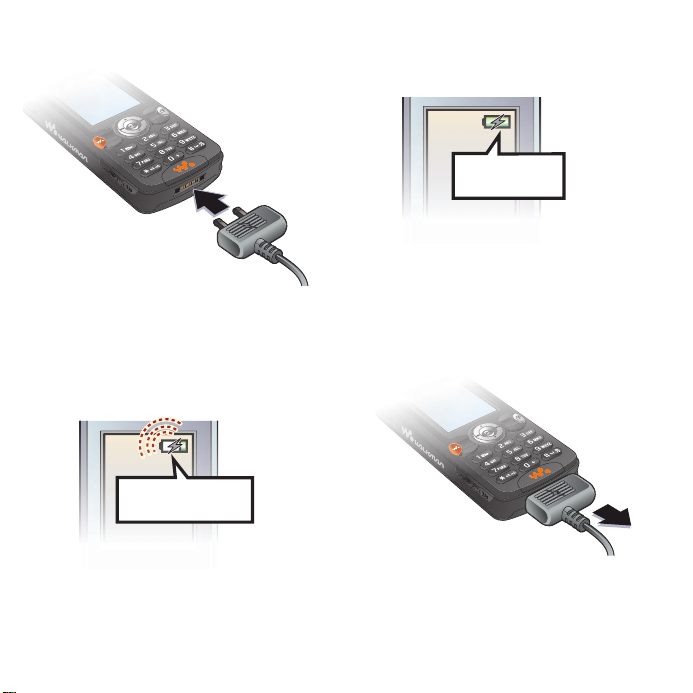
Kako napolniti baterijo
1 Polnilnik priključite na telefon. Oznaka
na priključku polnilnika mora biti
obrnjena navzgor.
≈ 30 min.
≈ 2,5 uri
3 Počakajte približno 2,5 ure ali toliko
časa, da ikona baterije pokaže, da je
baterija napolnjena. Pritisnite katerokoli
tipko, da se vključi zaslon.
2 Preden se na zaslonu pojavi znak za
polnjenje, utegne trajati do 30 minut.
6 Prvi koraki
This is the Internet version of the user's guide. © Print only for private use.
4 Iztaknite polnilnik iz telefona.

Baterija
Nekatere funkcije porabljajo več
energije kakor druge, zaradi česar bo
morda treba baterijo polniti pogosteje.
Če se čas pogovora ali pripravljenosti
bistveno skrajšata, boste baterijo morda
morali zamenjati. Uporabljajte samo
odobrene baterije znamke
Sony Ericsson
Memory Stick PRO Duo™
Vaš telefon podpira pomnilniške kartice
Memory Stick PRO Duo™. Pomnilniška
kartica Memory Stick razširi pomnilnik
telefona, kamor shranjujete na primer
glasbo, načine zvonjenja, videoposnetke
in slike.
S pomnilniško kartico Memory Stick
lahko izmenjujete shranjene podatke,
tako da jo uporabljate v drugih združljivih
napravah ali pa vanje kopirate njeno
vsebino.
Uporabljate jo lahko tudi kot prenosni
pomnilnik za pisarniške dokumente
ter za premikanje dokumentov med
telefonom in računalnikom.
% 86 Baterija.
Kako vstaviti in odstraniti Memory
Stick PRO Duo™
1 Pazljivo odprite pokrov reže za
pomnilniško kartico Memory Stick Duo.
2 Vstavite pomnilniško kartico Memory
Stick v režo.
3 Pritisnite rob kartice Memory Stick,
da jo sprostite iz reže.
PIN
Kodo PIN (Personal Identity Number)
potrebujete za vklop storitev v telefonu.
Koda PIN velja za kartico SIM, in ne
za telefon. Dobite jo pri mobilnem
operaterju. Med vpisovanjem kode PIN
se vsaka številka izpiše kot *, razen če
se vaša koda PIN začne z istimi
številkami kot številka za klice v sili,
na primer 112. Tako je mogoče številko
za klice v sili poklicati tudi brez
vnašanja kode PIN.
This is the Internet version of the user's guide. © Print only for private use.
7Prvi koraki
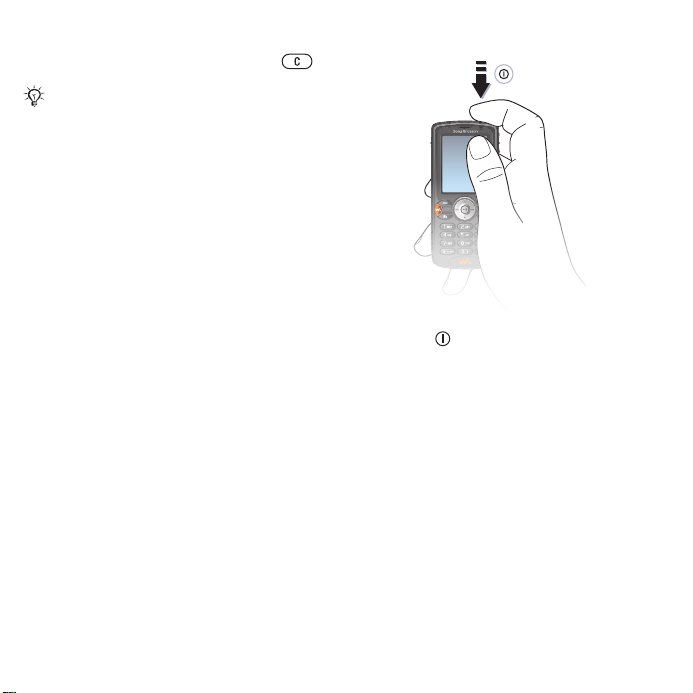
Če se pri vpisovanju kode PIN zmotite,
zbrišite napačno številko s tipko .
Če trikrat zaporedoma vpišete napačno
kodo PIN, se kartica SIM blokira, na
zaslonu pa se izpiše obvestilo ”Koda
PIN je blokirana”. Če jo želite odblokirati,
vpišite kodo PUK (Personal Unblocking
Key – osebni ključ za odblokiranje)
% 75 Zaklepanje kartice SIM.
Svetlobno tipalo
Telefon ima vgrajeno svetlobno tipalo,
ki samodejno prilagodi osvetlitev
zaslona in tipkovnice svetlobi okolja.
Kako vklopiti telefon
Vklop telefona in klicanje
Preden telefon vklopite, preverite, ali
je baterija napolnjena in ali ste vstavili
kartico SIM. Ko vključite telefon, lahko
s čarovnikom za nastavitve hitro in
preprosto pripravite telefon za uporabo.
8 Prvi koraki
This is the Internet version of the user's guide. © Print only for private use.
1 Pridržite . Prvi zagon lahko traja
nekaj minut.
2 Izberite Vklj. telefon, če želite telefon
uporabljati z vsemi funkcijami, ali
Samo glasba, da bi uporabili samo
predvajalnik WALKMAN™.
ob zagonu.
3 Po potrebi vpišite kodo PIN svoje
kartice SIM.
4 Pri prvem vklopu izberite želeni jezik
menijev in obvestil na zaslonu.
5 } Da če želite, da vam nastavitveni
čarovnik pomaga pri začetku uporabe
telefona. Ravnajte se po navodilih na
zaslonu, da bi dokončali nastavitev
telefona.
% 9 Meni
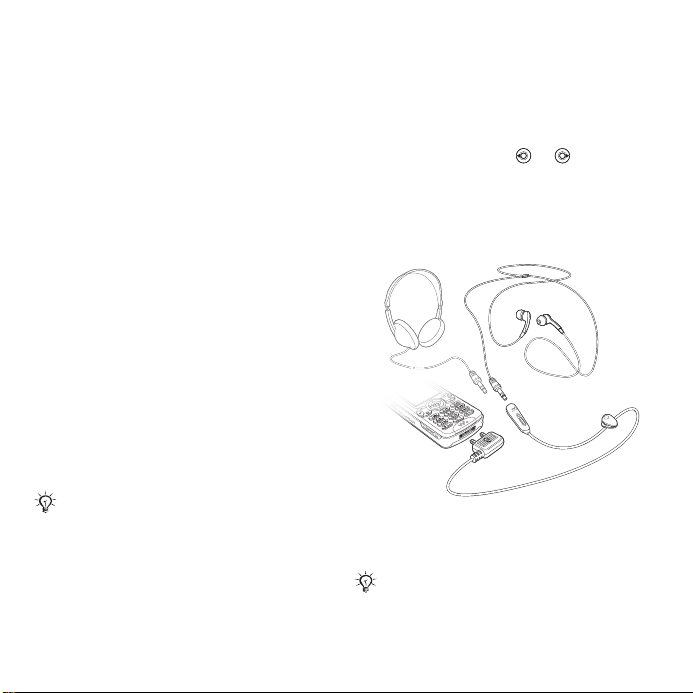
Več informacij
Nastavitvenega čarovnika lahko
kadarkoli zaženete v sistemskem
meniju.
Kako zagnati nastavitvenega
čarovnika
} Nastavitve } zavihek Splošno
} Čarovnik za nast.
Meni ob zagonu
Ko se ob vsakem vklopu telefona vključi
ta meni, lahko izberete samo poslušanje
glasbe; oddajniki telefona bodo ostali
izključeni. Tako boste preprečili, da
bi telefon motil delovanje občutljivih
naprav, ko ga na primer uporabljate
v letalu, kjer je klicanje in prenašanje
sporočil prepovedano. V tem načinu
ne morete klicati in sprejemati klicev,
pošiljati sporočil ipd. Uporabljate lahko
le predvajalnik WALKMAN™. Če ste
izbrali Samo glasba, je na voljo še
nekaj drugih funkcij telefona, kot so
budilka, koledar in opomniki za opravila.
Vedno upoštevajte predpise in navodila
letalskega osebja glede uporabe
elektronskih naprav v letalu.
Izklop menija ob zagonu
} Nastavitve in se pomaknite do
zavihka Splošno } Meni pri vklopu.
Izberite Ne prikaži.
Klicanje in sprejemanje klicev
1 Za klic vpišite telefonsko številko
(po potrebi z mednarodno predpono
in območno kodo) in } Pokliči,
za zaključitev klica pa } Prekini.
2 } Imenik in izberite osebo, ki jo želite
poklicati. Uporabite ali , da izberete
številko.
3 Ko telefon opozarja na klic, } Sprejmi
ali } Zasedeno
, da bi klic zavrnili.
Prostoročne stereo slušalke
Na stereo slušalke za prostoročno
uporabo lahko prek 3,5-milimetrske
vtičnice priključite tudi druge slušalke.
Tudi ko uporabljate druge slušalke, lahko
še vedno sprejemate klice in uporabljate
mikrofon.
This is the Internet version of the user's guide. © Print only for private use.
9Prvi koraki
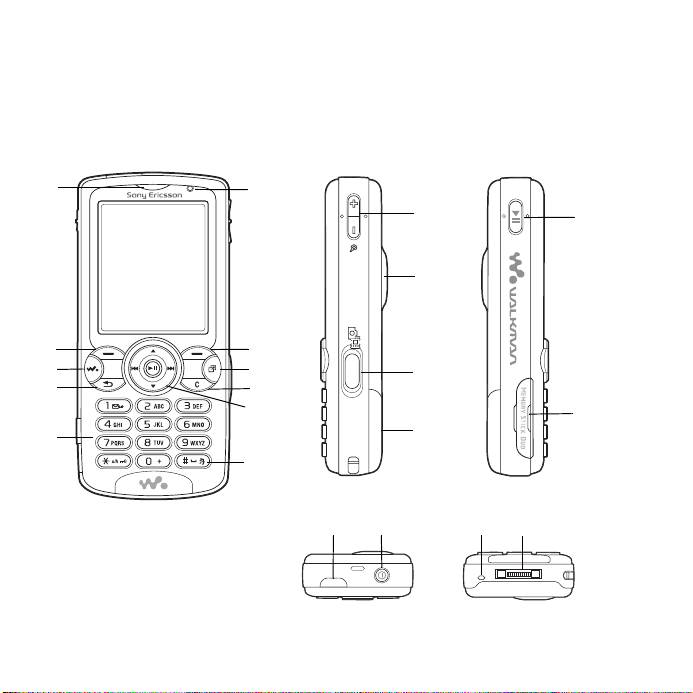
Spoznavanje telefona
Telefon na kratko, uporaba menijev, ikone, vpisovanje črk, meni aktivnosti, upravitelj
datotek.
Pregled telefona in menijev
1
2
3
4
5
10 Spoznavanje telefona
This is the Internet version of the user's guide. © Print only for private use.
10
11
6
12
13
7
8
9
18
19
14
15
20
21
16
17
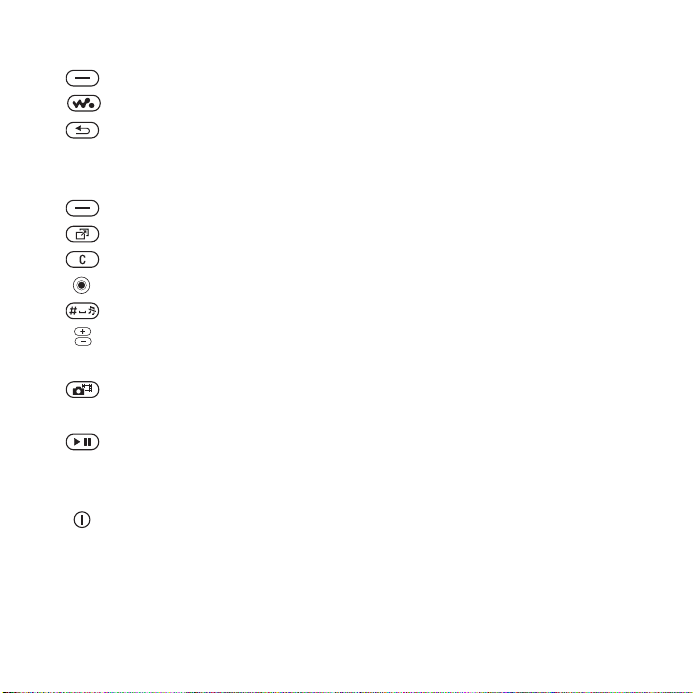
1 Obušesni zvočnik
2 Izbirna tipka
3 Tipka WALKMAN™
4 Tipka za nazaj
5 Tipkovnica
6 Svetlobno tipalo
7 Izbirna tipka
8 Meni aktivnosti
9 Tipka C
10 Navigacijska tipka
11 Tipka za utišanje
12 Povečava kamere, tipki za glasnost in velikost slik
13 Osvetlitev
14 Gumb za kamero
15 Pokrov baterije
16 Gumb Predvajaj/pavza
17 Reža Memory Stick Duo
18 Infrardeči vmesnik
19 Tipka za vklop/izklop
20 Mikrofon
21 Priključek za stereo slušalke in polnilnik
Če želite več informacij o tipkah in navigaciji,
% 14 Krmarjenje
This is the Internet version of the user's guide. © Print only for private use.
11Spoznavanje telefona
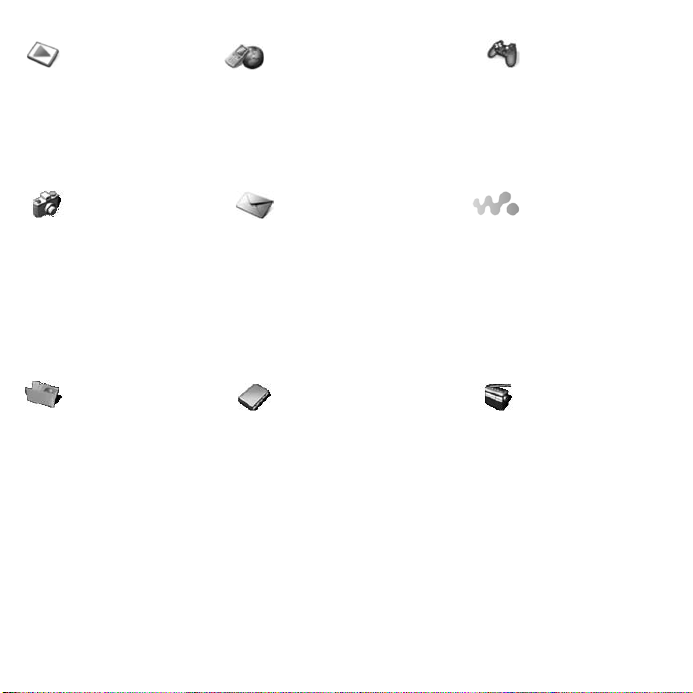
PlayNow™* Internetne storit.* Zabava
Online storitve*
Igre
VideoDJ™
PhotoDJ™
MusicDJ™
Daljin. upravljanje
Snemalnik
Predstavitev
Kamera Sporočila WALKMAN
Ustvari novo
Prejeto
Moji prijatelji*
E-pošta
Pokliči tel. pred.
Osnutki
V pošiljanju
Poslana sporoč.
Shranjena spor.
Predloge
Nastavitve
Upravitelj datotek Imenik** Radio
Slike
Video posnetki
Zvoki
Teme
Spletne strani
Igre
Aplikacije
Drugo
Možnosti
Hitro izbiranje
Moja vizitka
Skupine
Osebe na SIM
Posebne številke
Napredno
Nova oseba
12 Spoznavanje telefona
This is the Internet version of the user's guide. © Print only for private use.
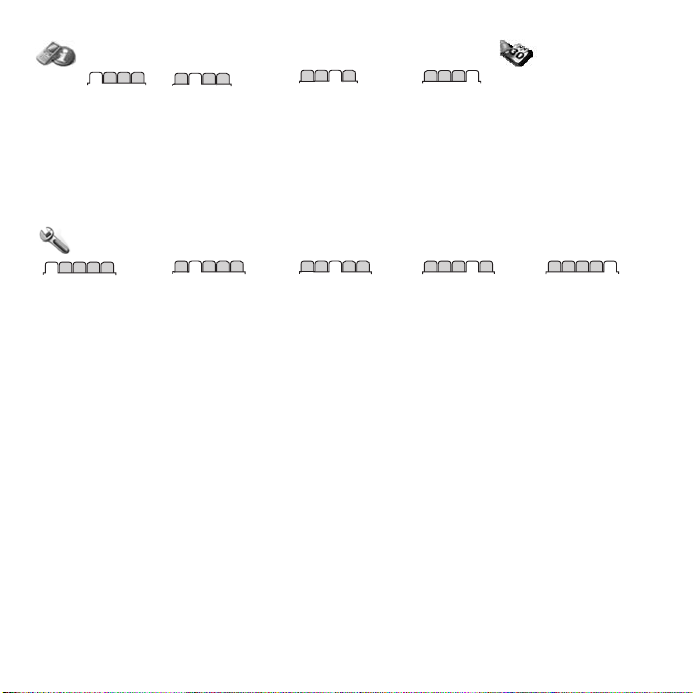
Klici
Vsi Sprejeti klici
Nastavitve***
Odhodni
Neodgovorjeni
Organizator
Alarmi
Koledar
Opravila
Beležke
Kalkulator
Sinhronizacija
Odšteval. časa
Štoparica
Bliskavica
Aplikacije
Seznam kod
Splošno
Profili
Ura in datum
Jezik
Posodabljanje
Glasovni nadzor
Novi dogodki
Bližnjice
Gumb Pred./Pavza
Meni pri vklopu
Zaklepanje
Čarovnik za nast.
Nasveti in zvijače
Stanje telefona
Ponastavitev
* Nekateri meniji so odvisni od operaterja, omrežja in naročnine.
** Možnosti, kadar je privzet imenik v telefonu, možnosti se spremenijo, če privzamete imenik na kartici SIM.
*** Po jezičkih v podmenijih se premikate z navigacijsko tipko.
Zvoki & opozorila
Glasnost zvonjenja
Način zvonjenja
Tihi način
Narašč. zvonjenje:
Opoz. z vibriranj.
Opozor. na sporoč.
Zvok tipkovnice
Zaslon
Ozadje
Teme
Zaslon pri vklopu
Ohranjev. zaslona
Svetlost
Uredi imeni linij*
Klici
Preusmeritve kl.
Preklop na linijo 2*
Uredi klice
Časi & stroški
Prikaži ali skrij št.
Prostoročno
Povezave
Bluetooth
Infrardeči vmesnik
Povezava USB
Sinhronizacija
Upravljanje napr.
Mobilna omrežja
Podatk. komunik.
Internetne nastav.
Nastav. pretakanja
Nastavitve Java™
Dodatna oprema
This is the Internet version of the user's guide. © Print only for private use.
13Spoznavanje telefona
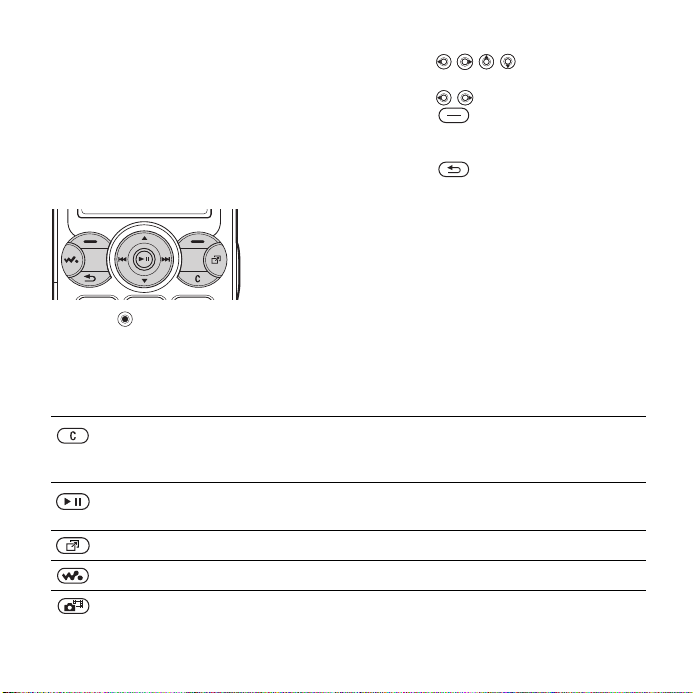
Krmarjenje
Glavni meniji so prikazani kot ikone
na namizju. Nekateri podmeniji imajo
jezičke, ki so prikazani na zaslonu.
Navigacijsko tipko pritisnite levo ali
desno, da se pomaknete do jezička,
in izberite možnost.
Pomikanje po menijih
• Pritisnite (navigacijska tipka),
da odprete namizje ali izberete
označene elemente.
Tipka Funkcija
Pritisnite, če želite zbrisati predmete, kot so slike, zvoki in vnose
v imeniku.
Pridržite med klicem, če želite izklopiti mikrofon.
Pritisnite, če želite zagnati predvajalnik WALKMAN™ ali radio
v pomanjšanem načinu, in pritisnite znova, če ju želite zapreti.
Odpre meni aktivnosti
Odpre ali pomanjša predvajalnik WALKMAN™.
Posname fotografijo ali video posnetek.
• Če se želite premikati po menijih,
pritisnite .
• Če se želite premikati med jezički,
pritisnite .
• Pritisnite , če želite izbrati
možnosti, ki so izpisane nad tipkama
na zaslonu.
• Pritisnite , če se želite vrniti na
višjo raven v meniju. Pridržite, če se
želite vrniti v stanje pripravljenosti ali
če želite končati funkcijo.
• Za dodatne informacije, razlage ali
nasvete za izbrane funkcije in menije,
ki so na voljo v telefonu, izberite
možnost menija } Info.
• } Več in odprite seznam možnosti.
Na seznamu možnosti obstaja več
različnih izbir, odvisno od tega,
kje v menijih ste.
% 18 Meni aktivnosti.
14 Spoznavanje telefona
This is the Internet version of the user's guide. © Print only for private use.
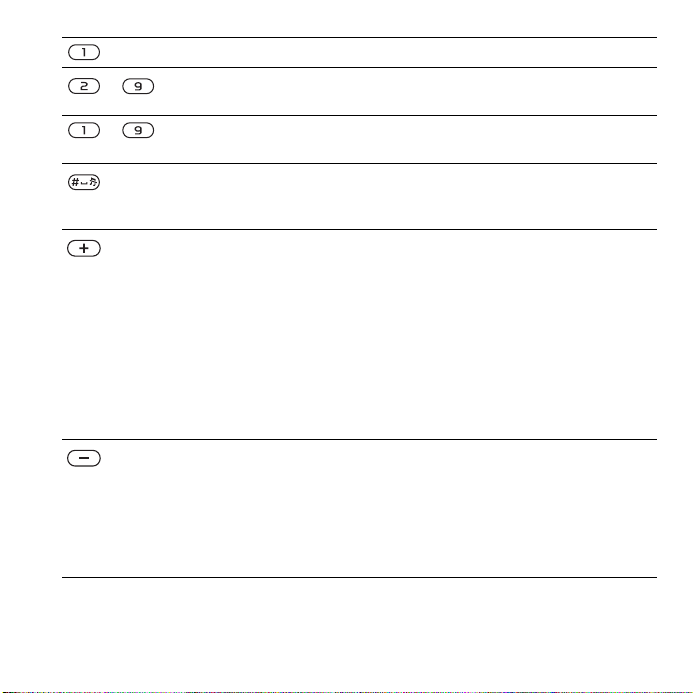
Pridržite, če želite poklicati telefonski predal (če je nastavljen).
– V stanju pripravljenosti pridržite katerokoli od teh tipk, če želite
– Pritisnite številsko tipko in } Pokliči, za hitro klicanje,
poiskati osebo, katere ime se začne z neko črko.
% 25 Hitro
klicanje.
Ob dohodnem klicu s to tipko izključite zvonjenje.
Pridržite, če želite vklopiti tihi način delovanja. Budilka zazvoni tudi,
če je telefon nastavljen na tiho delovanje.
V stanju pripravljenosti pritisnite, da prikažete informacije o stanju.
Na hitro dvakrat pritisnite, da zavrnete dohodni klic.
Ob dohodnem klicu pritisnite enkrat, če želite izklopiti zvonjenje.
Pritisnite med klicem, če želite povečati glasnost.
Pritisnite med uporabo predvajalnika WALKMAN (tudi ko je
pomanjšan), če želite povečati glasnost. Pridržite, če se želite
pomakniti za en posnetek nazaj.
Pritisnite med uporabo kamere, če želite povečati sliko.
V pripravljenosti pridržite, če želite glasovno izbrati številko, ali pa
izgovorite čarobno besedo (če ste jo nastavili);
izbiranje številk.
Ob dohodnem klicu hitro dvakrat pritisnite, če želite klic zavrniti.
Ob dohodnem klicu pritisnite enkrat, če želite izklopiti zvonjenje.
Pritisnite med klicem, če želite zmanjšati glasnost.
Pritisnite med uporabo predvajalnika WALKMAN™ (tudi ko je
pomanjšan), če želite zmanjšati glasnost. Pridržite, če se želite
pomakniti za en posnetek naprej.
Pritisnite med uporabo kamere, če želite zmanjšati sliko.
% 26 Govorno
This is the Internet version of the user's guide. © Print only for private use.
15Spoznavanje telefona
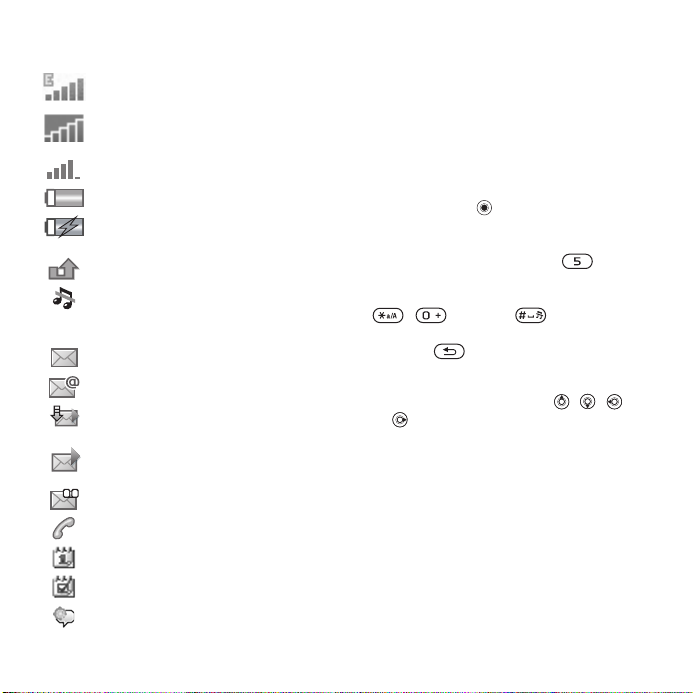
Ikone vrstice stanja Bližnjice
Meni lahko hitro odprete z uporabo
Omrežje EDGE je v dosegu in ga
je mogoče uporabljati.
Omrežje GPRS je v dosegu in ga
je mogoče uporabljati.
Kaže moč signala omrežja GSM.
Kaže stanje napolnjenosti baterije.
Kaže stanje baterije, kadar se
polni.
Imate neodgovorjen klic.
Opozorila na klice in sporočila
so izklopljena, budilka je še
vedno vključena.
Prejeli ste besedilno sporočilo.
Prejeli ste e-pošto.
Telefon sprejema
večpredstavnostno sporočilo.
Prejeli ste večpredstavnostno
sporočilo.
Prejeli ste govorno sporočilo.
Vzpostavljen je klic.
Imate opomnik za sestanek.
Imate opomnik za opravilo.
Aktivirana je čarobna beseda.
bližnjic na tipkovnici, do določenih
funkcij pa lahko hitro dostopate
z vnaprej določenimi bližnjicami na
navigacijski tipki. Bližnjice na navigacijski
tipki lahko priredite lastnim potrebam.
Uporaba bližnjic na tipkovnici
S pritiskom na odprete menije, nato
pa vtipkate številko menija, ki ga želite
odpreti. Peti element menija na primer
odprete tako, da pritisnete .
Za dostop do desetega, enajstega in
dvanajstega elementa menija pritisnite
, oziroma . Če se želite
neposredno vrniti v stanje pripravljenosti,
pridržite .
Uporaba bližnjic na navigacijski tipki
V pripravljenosti pritisnite , ,
ali , če želite odpreti meni bližnjic
ali neposredno odpreti funkcijo.
Urejanje bližnjice na navigacijski tipki
} Nastavitve } zavihek Splošno
} Bližnjice in izberite bližnjico,
ki jo želite urediti } Uredi.
Jezik telefona
Izberite jezik za menije telefona ali
jezike, ki jih lahko uporabljate pri pisanju.
16 Spoznavanje telefona
This is the Internet version of the user's guide. © Print only for private use.
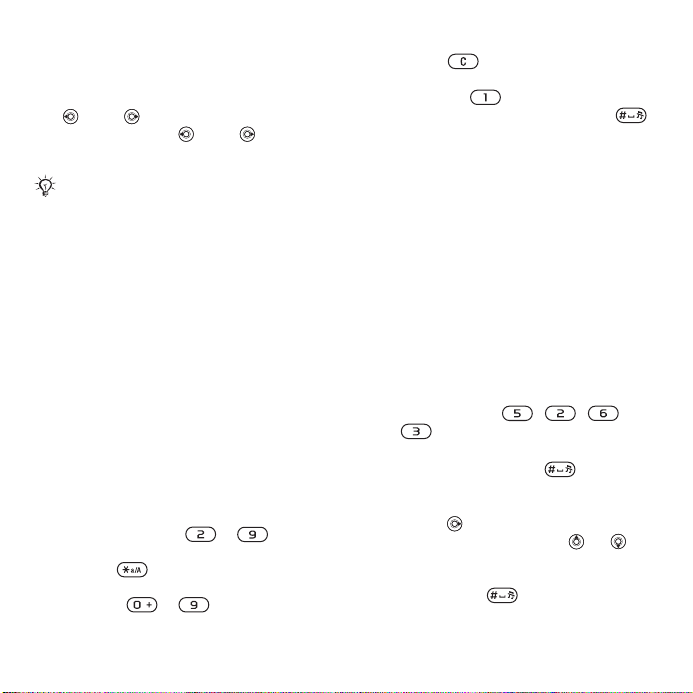
Zamenjava jezika telefona
} Nastavitve } zavihek Splošno
} Jezik } Jezik telefona. Izberite jezik.
V pripravljenosti lahko pritisnete tudi
8888 za samodejno nastavitev
jezika. Pritisnite 0000 za
angleščino.
Večina kartic SIM samodejno nastavi jezik
menijev na jezik države, kjer je bila kartica
SIM kupljena. Sicer je izbrana angleščina.
Izbira jezika za pisanje
1 } Nastavitve } zavihek Splošno
} Jezik } Jezik za pisanje.
2 Pomaknite se do jezika, ki ga želite
uporabljati, in ga označite. } Shrani,
če želite zapreti meni.
Vnos črk
Na voljo sta dva načina vnosa črk,
na primer med pisanjem sporočila
ali beležke ali med vnašanjem imena
v imenik:
• Običajni način vnosa
• Način vnosa T9™
Običajni vnos črk
• Večkrat pritisnite – , dokler
se na zaslonu ne prikaže želeni znak.
• S tipko preklapljate med velikimi
in malimi črkami.
• Pridržite – , če želite vnesti
številke.
This is the Internet version of the user's guide. © Print only for private use.
• Če želite črke ali številke izbrisati,
pritisnite .
• Najpogostejša ločila vnašate tako,
da pritisnite .
• Presledek dodate s pritiskom na .
Način vnosa T9™
Način vnosa T9™ uporablja vgrajeni
slovar, s katerim prepoznava
najpogosteje uporabljeno besedo
za pritisnjeno zaporedje tipk. Tako
morate za vsako vpisano črko pritisniti
ustrezno tipko le enkrat, čeprav ta črka
ni prva na pritisnjeni tipki.
Vnos črk v načinu T9
1 Besedilo lahko vnašate, če uporabljate
funkcijo, ki omogoča vnos besedila,
na primer } Sporočila } Ustvari novo
} Sporočila SMS.
2 Če želite na primer napisati besedo
”Jane”, pritisnite , ,
in .
3 Če je prikazana beseda pravilna, jo
potrdite s pritiskom na , s čimer
tudi dodate presledek. Če želite besedo
sprejeti brez dodajanja presledka,
pritisnite . Če prikazana beseda
ni prava, večkrat pritisnite ali ,
da prikažete druge besede. Sprejmite
besedo in dodajte presledek
s pritiskom na .
17Spoznavanje telefona
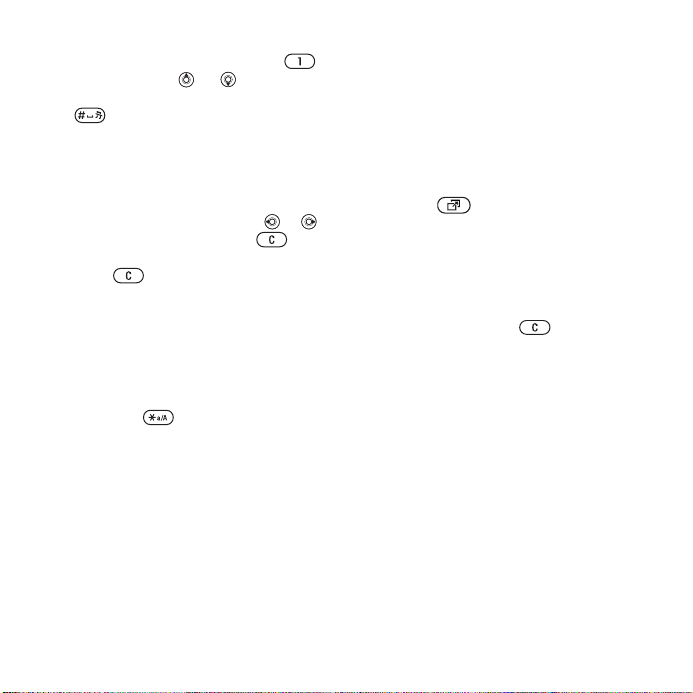
4 Nadaljujte pisanje sporočila. Če
potrebujete ločilo, pritisnite tipko ,
potem pa večkrat ali . Sprejmite
oznako in dodajte presledek s pritiskom
na .
Dodajanje besed v slovar T9
1 Med vnosom črk } Več
} Črkuj besedo.
2 Besedo uredite na običajen način. Med
črkami se premikate s tipkama in .
Znak zbrišete s pritiskom na .
Če želite zbrisati celo besedo,
pridržite .
Ko besedo uredite, } Vstavi. Beseda
se doda v slovar T9. Ko boste naslednjič
vnesli to besedo v načinu T9, se bo
pojavila med predlogi.
Izbira drugega načina pisanja
Pred vnosom črk ali med njim z daljšim
pritiskom na izberete drug način
pisanja.
Možnosti med vnosom črk
} Več, če želite odpreti seznam
možnosti za pisanje sporočila.
Meni aktivnosti
Meni aktivnosti lahko odprete skorajda
povsod v telefonu. Omogoča
pregledovanje in urejanje novih
dogodkov ter dostop do zaznamkov
in bližnjic.
Kako odpreti in zapreti meni
aktivnosti
Pritisnite .
Zavihki menija aktivnosti
• Novi dogodki, na primer
neodgovorjeni klici in sporočila.
Ko se zgodi nov dogodek, se ta
zavihek samodejno prikaže na
zaslonu. Pritisnite , če želite
zavrniti ali zbrisati dogodek.
• Moje bližnjice – aplikacije, ki delujejo
v ozadju. Bližnjice lahko dodajate,
brišete in spreminjate njihov vrstni
red. Ko izberete bližnjico in se
aplikacija zažene, se drugi programi
zaprejo in pomanjšajo.
• Zaznamki internetnih strani.
Ko izberete zaznamek in se brskalnik
odpre, se drugi programi zaprejo in
pomanjšajo.
• Če želite, da se novi dogodki
namesto v meniju aktivnosti
prikažejo kot pojavna obvestila,
} Nastavitve } zavihek Splošno
} Novi dogodki } Pojav dogodka.
18 Spoznavanje telefona
This is the Internet version of the user's guide. © Print only for private use.
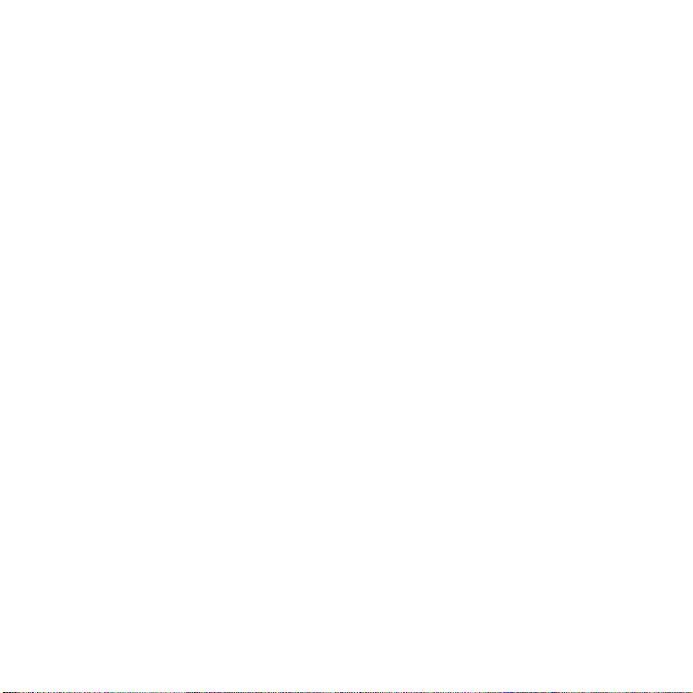
Upravitelj datotek
V aplikaciji Upravitelj datotek lahko
delate s predmeti, kot so Slike,
Video posnetki, Zvoki, Teme,
Spletne strani, Igre in Aplikacije,
ki so shranjeni v pomnilniku telefona
ali na pomnilniški kartici Memory Stick
PRO Duo™.
Datoteke lahko premikate in kopirate
med telefonom, računalnikom in
pomnilniško kartico Memory Stick.
Premikate ali kopirate jih lahko tudi
v podmape, ki ste jih ustvarili sami.
Igre in aplikacije je mogoče premikati
le znotraj map Igre in Aplikacije ter iz
pomnilnika telefona na kartico Memory
Stick. Datoteke, katerih vrste telefon
ne prepozna, so shranjene v mapi
Drugo. Pri upravljanju datotek lahko
hkrati izberete več datotek ali vse
datoteke v mapi (v mapah Igre in
Aplikacije to ni mogoče).
Vse datoteke se samodejno shranijo
v pomnilnik telefona. Če je ta poln in je
v telefonu vstavljena pomnilniška kartica
Memory Stick, se bodo datoteke
samodejno shranile nanjo. Če sta polna
pomnilnik telefona in pomnilniška kartica
Memory Stick, morate zbrisati nekaj
podatkov, preden boste lahko shranili
nove datoteke.
Podatki o datoteki
Predmeti, ki ste jih prenesli ali prejeli
z uporabo enega od razpoložljivih
načinov prenosa, so lahko avtorsko
zaščiteni. Če je datoteka zaščitena,
je morda ne boste mogli kopirati ali
poslati. Informacije o datoteki prikažete
tako, da jo označite } Več
} Informacije.
Uporaba datoteke iz upravitelja
datotek
1 } Upravitelj datotek in izberite mapo.
2 Pomaknite se do datoteke } Več
} Uporabi kot in izberite možnost.
Kako premakniti ali kopirati datoteko
na pomnilniško kartico Memory
Stick ali v pomnilnik telefona
} Upravitelj datotek in izberite mapo.
1
2 Pomaknite se do datoteke } Več
} Uredi datoteke } Premakni,
da jo premaknete, ali } Več
} Uredi datoteke } Kopiraj, da jo
prekopirate.
3 Izberite, ali želite datoteko premakniti
oziroma kopirati na kartico Memory
Stick ali v pomnilnik telefona } Izberi.
Prenašanje ali kopiranje datotek v
računalnik
% 68 Prenos datotek prek kabla USB.
This is the Internet version of the user's guide. © Print only for private use.
19Spoznavanje telefona
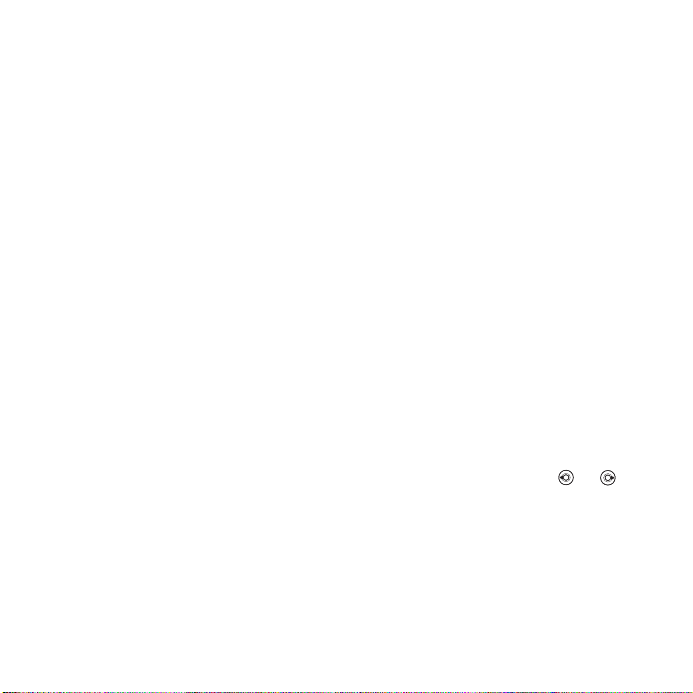
Ustvarjanje podmape
1 } Upravitelj datotek in izberite mapo.
2 } Več } Nova mapa in vpišite ime
mape.
3 } OK, da mapo shranite.
Izbira več datotek
1 } Upravitelj datotek in izberite mapo.
2 } Več } Označi } Označi več.
3 S pomikanjem izberite datoteke
in pritisnite Označi ali Odznači.
Izbira vseh datotek v mapi
} Upravitelj datotek in izberite
datoteko } Več } Označi } Ozn. vse,
da izberete vse datoteke.
Kako zbrisati datoteko ali podmapo
v upravitelju datotek
1 } Upravitelj datotek in izberite mapo.
2 Pomaknite se do datoteke ali podmape
} Več } Zbriši
Formatiranje pomnilniške kartice
Memory Stick
Pomnilniško kartico Memory Stick
lahko formatirate, če želite z nje
zbrisati vse podatke ali če je bila
poškodovana.
Kako formatirati pomnilniško
kartico Memory Stick
} Upravitelj datotek in izberite zavihek
Memory Stick } Več
} Formatiraj M.S.
.
Klicanje
Klicanje, video klici, imenik, govorni
nadzor, klicne možnosti.
Klicanje in sprejemanje klicev
Klice lahko opravljate ali sprejemate le,
če je telefon vključen in v dosegu
omrežja.
klicanje.
Omrežja
Ko vključite telefon, ta samodejno izbere
vaše domače omrežje, če ste v dosegu.
Sicer lahko uporabite drugo omrežje,
če ima z njim vaš operater podpisano
pogodbo. Temu pravimo gostovanje.
Sami lahko izberete želeno omrežje
ali ga dodate na seznam prednostnih
omrežij. Spremenite lahko tudi vrstni
red, po katerem telefon samodejno
išče omrežja.
Prikaz možnosti za omrežja
} Nastavitve in uporabite ali ,
da se pomaknete do zavihka
Povezave } Mobilna omrežja.
Vzpostavitev video klica
1 Vtipkajte telefonsko številko (po potrebi
s kodo države in območno kodo).
2 } Pokliči za klic.
3 } Prekini, če želite klic končati.
% 8 Vklop telefona in
20 Klicanje
This is the Internet version of the user's guide. © Print only for private use.
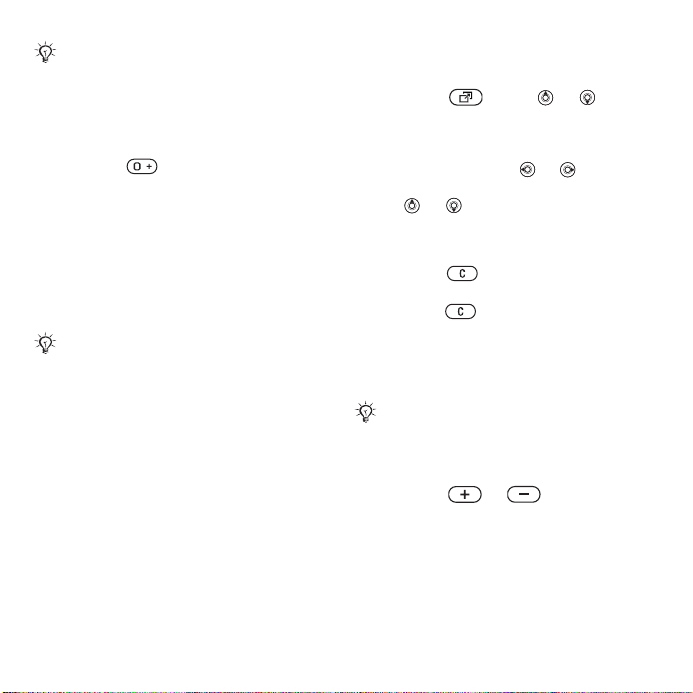
Kličete lahko številke s seznama klicev
in iz imenika,
% 22 Imenik in
% 25 Seznam klicev. Kličete lahko tudi
z glasovnim izbiranjem,
nadzor.
% 26 Glasovni
Mednarodni klici
1 Pridržite , dokler se ne prikaže
znak +.
2 Vtipkajte kodo države, območno kodo
(brez začetne ničle) in telefonsko
številko } Pokliči, da vzpostavite klic.
Ponovno klicanje številke
Če vzpostavitev klica ni uspešna in
se prikaže Poskusim znova? } Da.
Med čakanjem telefona ne držite
prislonjenega k ušesu. Ko se klic
vzpostavi, boste zaslišali glasen signal.
Sprejem ali zavrnitev klica
} Sprejmi ali } Zasedeno.
Neodgovorjeni klici
Če je meni aktivnosti nastavljen na
privzeto možnost, so neodgovorjeni
klici prikazani na zavihku Novi dogodki
v pripravljenosti. Če so nastavljena
pojavna obvestila, se v pripravljenosti
prikaže Neodgovorjeni.
Kako v pripravljenosti preveriti
neodgovorjene klice
• Če je privzet meni aktivnosti:
Pritisnite in se z ali
pomaknite na zavihek Novi dogodki
in } Pokliči, če želite vzpostaviti klic.
• Če so privzeta pojavna obvestila:
} Klici in se s tipko ali pomaknite
na jeziček Neodgovorjeni. Pomaknite
se ali in } Pokliči, da pokličete
številko.
Izklop mikrofona
1 Pridržite .
2 Ko želite pogovor nadaljevati, znova
pridržite .
Uporaba zvo
klicem
čnika med glasovnim
} Več } Zvočnik ali Izkl.zvoč.
Med uporabo zvočnika telefona ne držite
prislonjenega k ušesu. Lahko vam
poškoduje sluh.
Spreminjanje glasnosti slušalke
Pritisnite ali , če želite med
klicem povečati ali zmanjšati glasnost
slušalke.
This is the Internet version of the user's guide. © Print only for private use.
21Klicanje
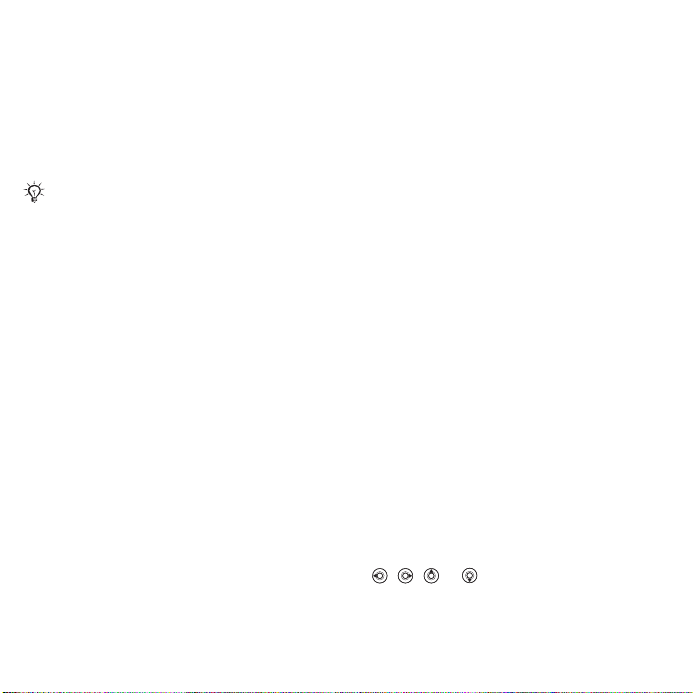
Klici v sili
Vaš telefon podpira uporabo
mednarodnih številk za klice v sili,
na primer 112 in 911. Te lahko običajno
uporabite za klice v sili v katerikoli
državi, z vstavljeno kartico SIM ali ne,
če ste le v dosegu omrežja GSM.
V nekaterih državah se lahko uporabljajo
tudi druge številke za klice v sili. V tem
primeru je morda vaš mobilni operater
na kartico SIM shranil dodatne krajevne
številke za klic v sili.
Klicanje v sili
Vnesite na primer 112 (mednarodna
številka za klice v sili) } Pokliči.
Pregledovanje krajevnih številk
za klice v sili
} Imenik } Možnosti
} Posebne številke
} Štev. klicev v sili.
Imenik
Informacije v telefonskem imeniku lahko
shranite v telefon kot osebe ali na
kartico SIM kot imena in številke.
Izberete lahko, kateri pomnilnik –
Imenik telefona ali Osebe na SIM –
je privzeto prikazan. Za koristne
informacije in nastavitve } Imenik
} Možnosti.
Privzeti imenik
Če za privzeti imenik izberete
Imenik telefona, bo vaš imenik
prikazal vse podatke, shranjene
v meniju Imenik. Če za privzeti imenik
izberete Osebe na SIM, bo imenik
prikazal samo imena in številke,
shranjene na kartici SIM.
Kako izbrati privzeti imenik
1 } Imenik } Možnosti } Napredno
} Privzeti imenik.
2 Izberite Imenik telefona ali
Osebe na SIM.
Imenik na kartici SIM
Na kartico SIM shranite imena
in telefonske številke.
Dodajanje osebe v imenik SIM
1 } Imenik } Nova oseba } Dodaj.
2 Vtipkajte ime } OK.
3 Vtipkajte številko } OK } Shrani.
Imenik v telefonu
V telefon shranite imena, telefonske
številke in osebne podatke. Osebam
v imeniku telefona lahko dodate tudi
slike in načine zvonjenja. Med jezički
in polji s podatki se premikate s tipkami
, , in .
22 Klicanje
This is the Internet version of the user's guide. © Print only for private use.
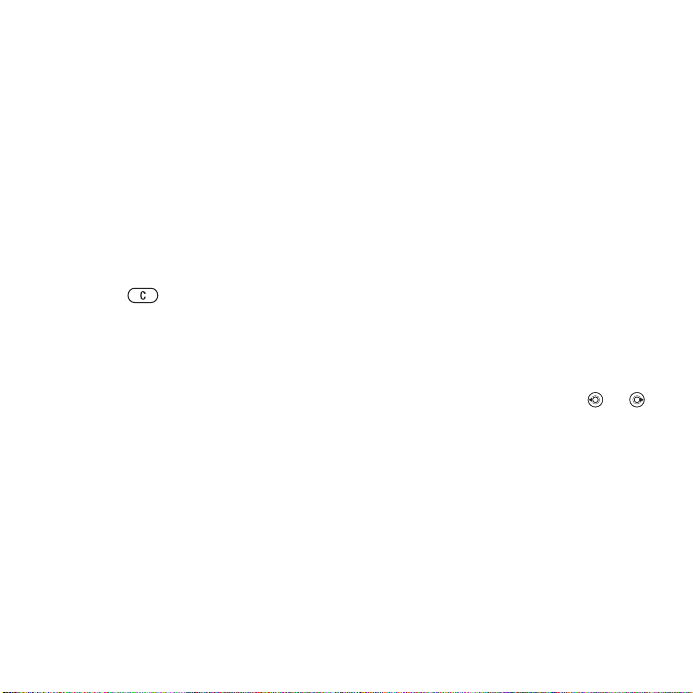
Dodajanje osebe v imenik telefona
1 } Imenik } Nova oseba } Dodaj.
2 Vtipkajte ime } OK.
3 Vtipkajte številko } OK.
4 Izberite vrsto številke.
5 Pomikajte se med jezički in izberite
polja za vnos dodatnih podatkov.
Če želite dodati posebne znake,
na primer @, } Več } Dodaj simbol
in izberite želeni znak } Vstavi.
6 Ko so vsi podatki vpisani, } Shrani.
Brisanje vnosa za osebo
} Imenik in se pomaknite do osebe ter
pritisnite .
Brisanje imenika v telefonu
} Imenik } Možnosti } Napredno
} Zbriši vse osebe } Da in } Da.
Imena in številke na kartici SIM se
ne izbrišejo.
Samodejno shranjevanje imen
in številk na kartico SIM
} Imenik } Možnosti
} Samod. shr. na SIM in izberite
Vključi.
Stanje pomnilnika
Število oseb, ki jih lahko shranite
v telefona ali na kartico SIM, je odvisno
od prostega pomnilnika.
} Imenik } Možnosti } Napredno
} Stanje pomnilnika.
} Napredno
Uporaba imenika
Podatke o osebah v imeniku je mogoče
uporabiti na številne načine. Spodaj je
razloženo, kako:
• klicanje osebe v imeniku telefona
ali na kartici SIM.
• pošiljanje podatkov o osebi drugi
napravi.
• kopiranje podatkov o osebi v telefon
in kartico SIM.
• dodajanje slike ali osebnega
zvonjenja osebi v imeniku telefona.
• urejanje podatkov o osebi.
• sinhroniziranje podatkov o osebah.
Klicanje osebe iz imenika telefona
1 } Imenik. Pomaknite se do želene
osebe ali vtipkajte vsaj eno črko
z začetka njenega imena.
2 Ko osebo označite, pritisnite ali ,
da izberete številko } Pokliči.
Klicanje osebe iz imenika SIM
• Če je privzeti imenik Osebe na SIM,
} Imenik ter izberite ime in številko
s seznama } Pokliči.
• Če je privzeti imenik Imenik telefona,
} Imenik } Možnosti } Osebe na SIM
ter izberite ime in številko s seznama
} Pokliči.
This is the Internet version of the user's guide. © Print only for private use.
23Klicanje
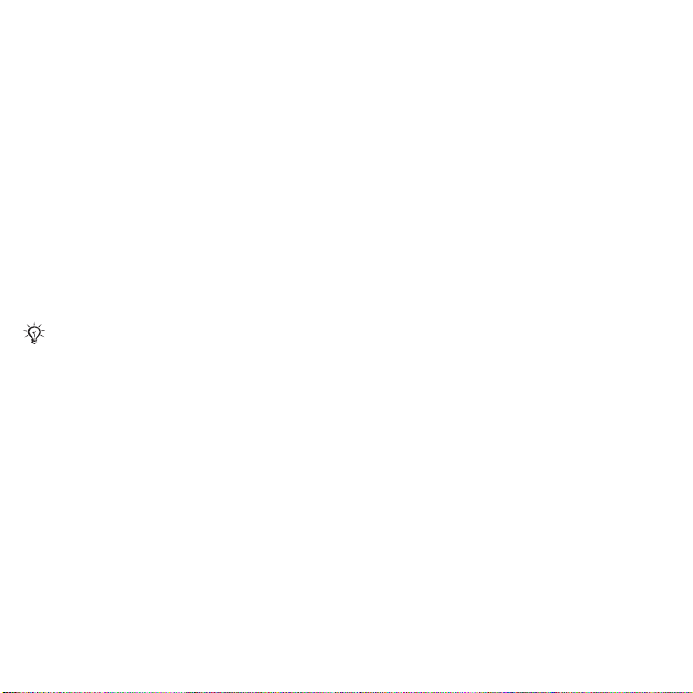
Pošiljanje podatkov o osebi
v imeniku telefona
} Imenik in izberite osebo } Več
} Pošlji osebo in izberite način
pošiljanja.
Pošiljanje vseh oseb
} Imenik } Možnosti } Napredno
} Pošlji vse osebe in izberite način
pošiljanja.
Kopiranje imen in številk
na kartico SIM
1 } Imenik } Možnosti } Napredno
} Kopiraj na SIM.
2 Izberite eno od možnosti.
Ko kopirate imenik iz telefona na kartico
SIM, se vsi obstoječi podatki na kartici
SIM prepišejo.
Kopiranje imen in številk v imenik
telefona
1 } Imenik } Možnosti } Napredno
} Kopiraj s SIM.
2 Izberite eno od možnosti.
Dodajanje slike ali osebnega
zvonjenja osebi v imeniku
1 } Imenik in izberite osebo, ki ji želite
dodati sliko ali osebno zvonjenje,
} Več } Uredi osebo.
2 Izberite ustrezni zavihek, nato Slika
ali Način zvonjenja in } Dodaj.
3 Izberite želeno sliko ali zvok in } Shrani.
Urejanje podatkov o osebi
v telefonu
1 } Imenik in izberite osebo } Več
} Uredi osebo.
2 Premaknite se na ustrezni zavihek in
izberite polje, ki ga želite urediti,
} Uredi.
3 Uredite informacije } Shrani.
Urejanje podatkov o osebi
na kartici SIM
1 Če je privzeti imenik kartica SIM,
} Imenik ter izberite ime in številko,
ki ju želite urediti. Če je privzet imenik
v telefonu, } Imenik } Možnosti
} Osebe na SIM ter izberite ime
in številko, ki ju želite urediti.
2 } Več } Uredi osebo ter uredite ime
in številko.
Sinhronizacija podatkov o osebah
Imenik oseb lahko varnostno kopirate
v računalnik ali ga sinhronizirate s
spletnim imenikom. Več informacij
lahko dobite pri ponudniku storitev.
24 Klicanje
This is the Internet version of the user's guide. © Print only for private use.
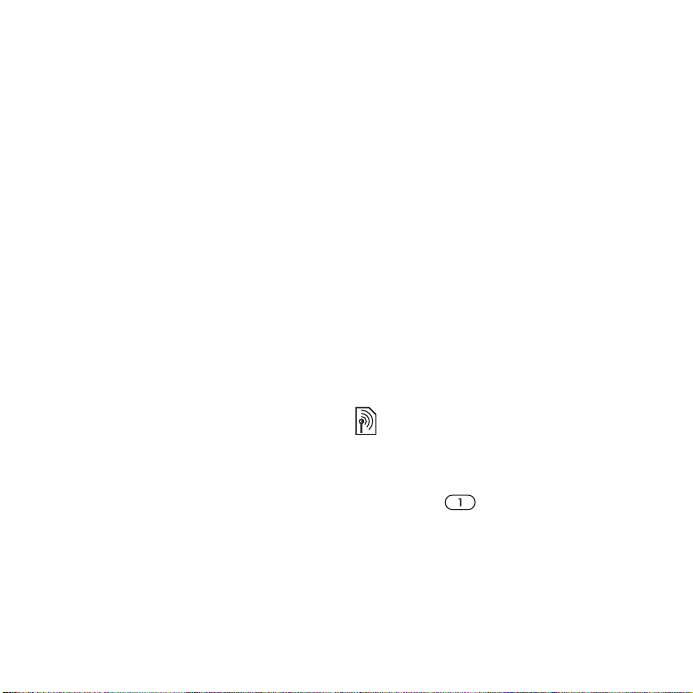
Sinhroniziranje podatkov o osebah
1 } Imenik } Možnosti
} Sinhroniziraj osebe.
2 Če imate več računov, izberite tistega,
ki ga želite uporabljati, } Izberi
% 63 Sinhronizacija, če želite več
informacij.
Seznam klicev
Informacije o nedavnih odhodnih,
sprejetih in neodgovorjenih klicih
so shranjene na ločenih jezičkih.
Klicanje številke s seznama klicev
1 } Klici v pripravljenosti in izberite
ustrezni jeziček.
2 Premaknite se na ime ali številko,
ki jo želite poklicati, } Pokliči.
Dodajanje številke s seznama klicev
v imenik
1 } Klici v pripravljenosti in izberite
jeziček.
2 Pomaknite se na številko, ki jo želite
dodati, } Več } Shrani številko.
3 } Nova oseba, če želite ustvariti nov
vnos za osebo, ali izberite obstoječi
vnos, ki mu želite dodati številko.
Brisanje seznama klicev
} Klici in izberite zavihek Vsi } Več
} Zbriši vse.
This is the Internet version of the user's guide. © Print only for private use.
Hitro klicanje
Da bi nekatere telefonske številke
klicali hitreje, jih shranite na mesta 1–9
v telefonu.
Hitro klicanje
V stanju pripravljenosti vnesite številko
mesta } Pokliči.
Urejanje številk za hitro klicanje
1 } Imenik } Možnosti
} Hitro izbiranje.
2 Pomaknite se na mesto } Dodaj
ali } Zamenjaj.
Telefonski predal
Če vaša naročnina vključuje telefonski
predal, vam lahko klicalci pustijo
govorno sporočilo, kadar klica ne
morete sprejeti.
Več informacij ali številko svojega
telefonskega predala dobite pri mobilnem
operaterju.
Klicanje telefonskega predala
Pridržite . Če številka telefonskega
predala še ni nastavljena, } Da
in vnesite številko.
Urejanje številke telefonskega
predala
} Sporočila } Nastavitve
} Št. telef. predala.
25Klicanje

Glasovni nadzor
Klice lahko upravljate tako,
da ustvarite govorne ukaze za:
• Govorno klicanje – osebo lahko
pokličete tako, da izgovorite ime.
• Vklop glasovnega nadzora
s čarobno besedo.
• Sprejem in zavrnitev klicev, ko
uporabljate prostoročni komplet.
Pred govornim klicanjem
Vključite govorno klicanje in posnemite
govorne ukaze. Poleg telefonske
številke, za katero je shranjen govorni
ukaz, se pojavi ikona.
Vklop govornega klicanja
in snemanje imen
1 } Nastavitve } zavihek Splošno
} Glasovni nadzor
} Glasovno izbiranje } Vključi } Da
} Nov glasovni ukaz in izberite osebo.
2 Če je za osebo shranjenih več številk,
uporabite in , da jih pregledate.
Izberite številko, ki ji želite dodati
govorni ukaz. Posnemite govorni ukaz,
na primer ”Janez, mobilnik”.
3 Prikažejo se navodila. Počakajte na ton
in izgovorite ukaz, ki ga želite posneti.
Govorni ukaz se nato predvaja.
4 Če je posnetek ustrezen, } Da.
V nasprotnem primeru } Ne
in ponovite korak 3.
Za snemanje drugega govornega
ukaza za osebo } Nov glasovni ukaz
} Dodaj znova in ponovite koraka 2–4.
Ime klicalca
Kadar vas kliče oseba iz imenika,
se lahko predvaja njeno posneto ime.
Vklop ali izklop predvajanja imena
klicalca
} Nastavitve }
} Glasovni nadzor
} Predv. ime kličoč.
zavihek Splošno
Govorno izbiranje številk
V pripravljenosti lahko sprožite
govorno klicanje prek tipkovnice
telefona, prostoročnega kompleta,
slušalke Bluetooth ali tako,
da izgovorite čarobno besedo.
Klicanje
1 V pripravljenosti pridržite enega od
gumbov za nastavljanje glasnosti.
2 Počakajte na ton in izgovorite ime,
ki ste ga prej posneli, na primer ”Janez”.
Ime se predvaja, nato se vzpostavi klic.
26 Klicanje
This is the Internet version of the user's guide. © Print only for private use.
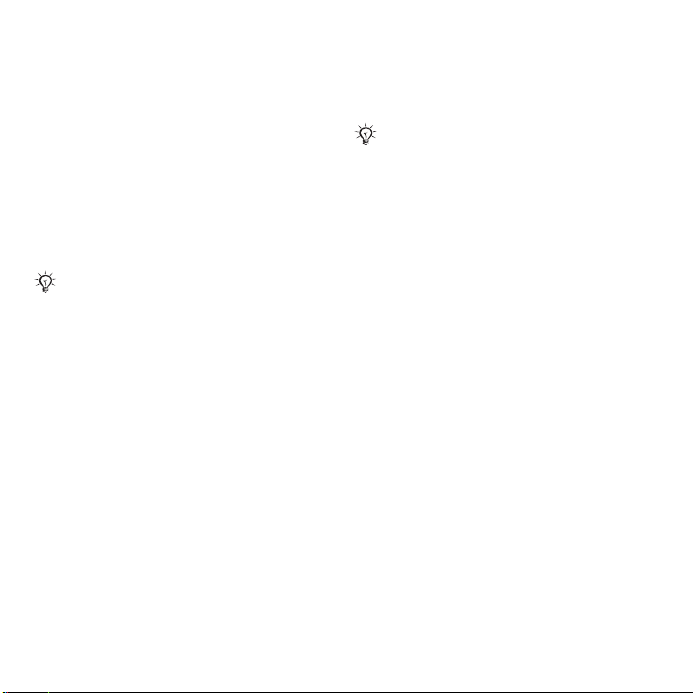
Klicanje s prostoročno opremo
V pripravljenosti pridržite gumb na
prostoročni opremi ali pritisnite gumb
na slušalki Bluetooth.
Čarobna beseda
Posnemite in uporabljajte govorni ukaz
kot čarobno besedo, s katero aktivirate
glasovni nadzor, ne da bi pritisnili na
kakršenkoli gumb. Čarobna beseda
se lahko uporablja samo s prostoročno
opremo ali slušalko Bluetooth.
Izberite dolgo, nenavadno besedo, ki se
jasno razlikuje od vsakdanjega govora.
Vklop in snemanje čarobne besede
1 } Nastavitve } zavihek Splošno
} Glasovni nadzor
} Čarobna beseda } Vključi.
2 Izpišejo se navodila. } Nadaljuj.
Počakajte na ton in izgovorite čarobno
besedo.
3 } Da, če želite posnetek sprejeti,
ali } Ne, če želite snemati znova.
4 Izpišejo se navodila. } Nadaljuj
in izberite okolja, v katerih želite
uporabljati čarobno besedo.
Govorni sprejem klicev
Kadar uporabljate prostoročno opremo,
dohodni klic sprejmite ali zavrnite
z glasom.
Pri govornem sprejemu klicev lahko kot
način zvonjenja uporabite le datoteko
MIDI, WAV (16 kHz), EMY ali IMY.
Vklop in snemanje ukazov
za govorni sprejem klicev
1 } Nastavitve } zavihek Splošno
} Glasovni nadzor
} Glasovni spr. klicev } Vključ
2 Izpišejo se navodila. } Nadaljuj.
Počakajte na ton in izgovorite
”Sprejmi” ali kako drugo besedo.
3 } Da, če želite posnetek sprejeti,
ali } Ne, če želite snemati znova.
4 Počakajte na ton in izgovorite
”Zasedeno” ali kako drugo besedo.
5 } Da, če želite posnetek sprejeti,
ali } Ne, če želite snemati znova.
6 Izpišejo se navodila. } Nadaljuj
in izberite okolja, v katerih želite
omogočiti govorni sprejem klicev.
Sprejem ali zavrnitev klica
z govornim ukazom
Ko telefon zazvoni, izgovorite:
• ”Sprejmi”, če želite odgovoriti
na klic, ali
• ”Zasedeno”, če želite klic zavrniti.
i.
This is the Internet version of the user's guide. © Print only for private use.
27Klicanje
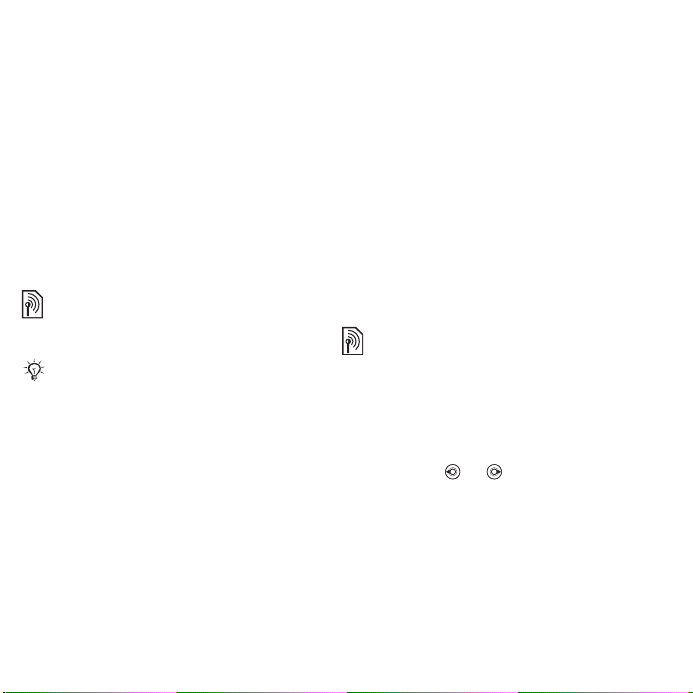
Urejanje govornih ukazov
} Imenik izberite osebo } Več
} Uredi osebo. Pomaknite se ustrezni
jeziček.
Vnovično snemanje govornega
ukaza
1 } Nastavitve } zavihekSplošno
} Glasovni nadzor
} Glasovno izbiranje } Uredi imena.
2 Izberite ukaz } Več
} Zamenj. glas. ozn.
3 } Da počakajte na ton in izgovorite ukaz.
Preusmeritev klicev
Klice preusmerite na primer
v telefonski predal.
Ko je funkcija Omejitve klicev vključena,
ne morete vključiti nekaterih možnosti
v meniju Preusmeritve.
klicanja.
Telefon ponuja naslednje možnosti
preusmerjanja:
• Preusmeri vse kl. – vse klice.
• Ko je zaseden – kadar je klic
že vzpostavljen.
• Ko ni dosegljiv – če je telefona
izklopljen ali ni v dosegu omrežja.
• Ko ni odgovora – če se ne oglasite
v določenem času.
% 30 Omejitev
Vklop preusmeritve klicev
1 } Nastavitve } zavihekKlici
} Preusmeritve kl.
2 Izberite vrsto klica in možnost
preusmerjanja } Vključi.
3 Vpišite številko, na katero naj se klici
preusmerjajo, ali pritisnite Poišči,
da jo prikličete iz imenika } OK.
Izklop preusmeritve klicev
Pomaknite se na možnost
za preusmeritev } Izključi.
Več klicev hkrati
Upravljajte več klicev hkrati.
Storitev čakajočega klica
Če je čakajoči klic vključen, boste
ob prejemu drugega klica v slušalki
zaslišali pisk.
Vklop in izklop storitve
čakajočega klica
} Nastavitve } zavihek Klici
s tipkama ali in } Uredi klice
} Čakajoči klic.
Vzpostavitev drugega klica
1 } Več } Zadrži, da zadržite trenutni klic.
2 Vpišite številko } Več } Pokliči.
28 Klicanje
This is the Internet version of the user's guide. © Print only for private use.
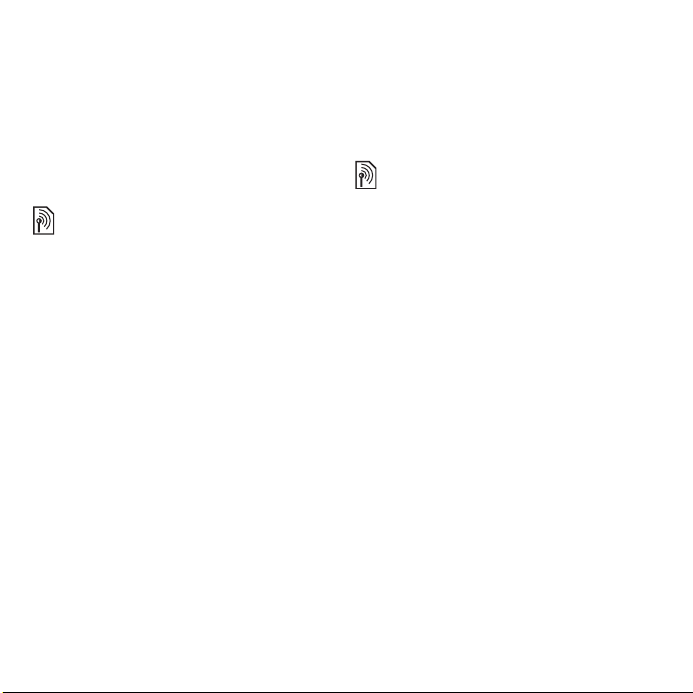
Sprejem drugega glasovnega klica
Ko prejmete drugi klic, lahko storite
naslednje:
} Sprejmi, da zadržite trenutni klic.
} Zasedeno, če želite zavrniti drugi
klic in nadaljevati trenutnega.
} Zamenjaj akt. klic, če želite sprejeti
drugi klic in končati trenutnega.
Upravljanje dveh klicev
Če imate en aktiven in en zadržan klic,
lahko storite naslednje:
} Več } Preklopi za preklop med
klicema.
} Več } Združi klica, če želite oba
klica združiti.
} Več } Prenesi klic, če želite oba
klica povezati. V tem primeru boste
iz klica izločeni.
} Prekini in } Da, če želite aktivirati
zadržani klic.
} Prekini in } Ne, da končate oba
klica.
Tretjega klica ne morete sprejeti, ne da
bi prej končali enega od prvih dveh ali
ju združili v konferenč
ni klic.
Konferenčni klici
Konferenčni klic začnete tako,
da združite trenutni klic in tistega na
čakanju. Nato konferenčni klic zadržite
in dodate še največ pet udeležencev
ali le vzpostavite drug klic.
Za klice z več sogovorniki boste morda
plačali več. Če želite več informacij, se
obrnite na svojega mobilnega operaterja.
Združitev klicev v konferenčni klic
} Več } Združi klica.
Dodajanje novega udeleženca
1 } Več } Zadrži, če želite združena
klica dati na čakanje.
2 } Več } Dodaj klic in pokličite
naslednjo osebo, ki jo želite vključiti
v konferenčni klic.
3 } Več } Združi klica.
4 Če želite dodati še več udeležencev,
ponovite korake od 1 do 3.
Izločanje udeleženca
} Več } Sprosti udeležen. in izberite
osebo, ki jo želite izločiti
iz konferenčnega klica.
This is the Internet version of the user's guide. © Print only for private use.
29Klicanje
